วิธีดาวน์โหลดรายการและภาพยนตร์จาก Netflix
เผยแพร่แล้ว: 2020-09-11ในฐานะหนึ่งในบริการสตรีมมิงที่รู้จักกันดีที่สุด คุณหรือคนที่คุณรู้จักจะต้องมีบัญชี Netflix คุณไม่จำเป็นต้องนั่งดูทีวีเพื่อชมภาพยนตร์ที่พลาดไม่ได้หรือรายการทีวีที่พลาดไม่ได้ เพราะคุณสามารถรับชม Netflix ได้บนสมาร์ทโฟนหรือแท็บเล็ตของคุณ ให้คุณเข้าถึงความบันเทิงหลายพันชั่วโมงแบบพกพาได้
ไม่ใช่ทุกคนที่มีการเข้าถึงอินเทอร์เน็ตบนมือถือความเร็วสูงที่สามารถสตรีม Netflix ได้ทุกที่ Netflix แก้ปัญหานี้โดยให้สมาชิกสามารถดาวน์โหลดเนื้อหา Netflix ได้ตราบเท่าที่การสมัครสมาชิก Netflix ยังเปิดใช้งานอยู่ หากคุณต้องการทราบวิธีการดาวน์โหลดจาก Netflix สิ่งที่คุณต้องทำมีดังนี้
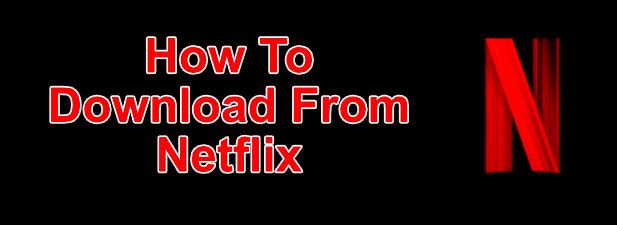
วิธีดาวน์โหลดจาก Netflix บน Windows
หากคุณต้องการดาวน์โหลดรายการและภาพยนตร์ Netflix บนพีซีที่ใช้ Windows 10 คุณจะต้องดาวน์โหลดและติดตั้งแอป Netflix จาก Microsoft Store ก่อน คุณจะต้องลงชื่อเข้าใช้ด้วยชื่อผู้ใช้และรหัสผ่าน Netflix ของคุณ เช่นเดียวกับการสมัครใช้งาน Netflix
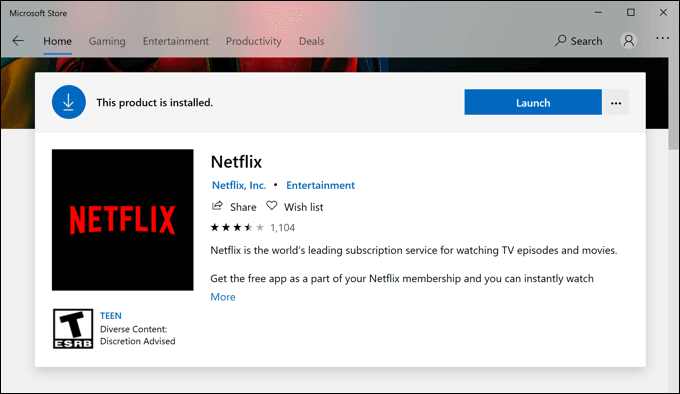
- เมื่อติดตั้งแอป Netflix บนคอมพิวเตอร์ของคุณแล้ว ให้เปิดรายการทีวีหรือภาพยนตร์ที่คุณต้องการดาวน์โหลด ในหน้าข้อมูลก่อนที่คุณจะเริ่มเล่น ให้กด ไอคอนดาวน์โหลด คุณจะต้องทำซ้ำในแต่ละตอนของรายการทีวีที่คุณต้องการดาวน์โหลด
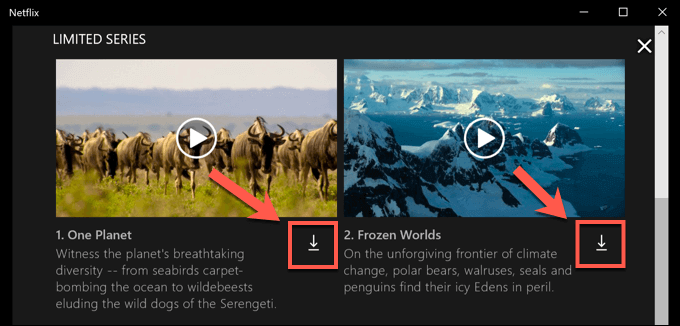
- เมื่อการดาวน์โหลดเริ่มต้นขึ้น คุณสามารถหยุดชั่วคราวหรือยกเลิกได้โดยกดที่ ไอคอนความคืบหน้าแบบวงกลม ที่จะมาแทนที่ไอคอนดาวน์โหลด จากเมนูแบบเลื่อนลง ให้เลือก หยุดดาวน์โหลดชั่วคราว เพื่อหยุดการดาวน์โหลดชั่วคราวหรือ ยกเลิกการดาวน์โหลด เพื่อยกเลิก
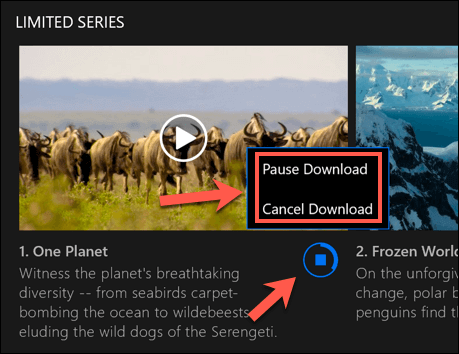
- คุณยังสามารถดูความคืบหน้าของการดาวน์โหลดปัจจุบัน รวมทั้งดูรายการดาวน์โหลดที่เสร็จสิ้นแล้วจากเมนู ดาวน์โหลด ของฉัน หากการดาวน์โหลดของคุณอยู่ในระหว่างดำเนินการ ให้กดแถบความคืบหน้าการ ดาวน์โหลด ที่ด้านล่างของแอป Netflix เพื่อเข้าถึงรายการนี้ คุณยังสามารถเข้าถึงเมนูนี้ได้โดยกด ไอคอนเมนูแฮมเบอร์เกอร์ ทางด้านซ้าย จากนั้นกดตัวเลือก My Downloads
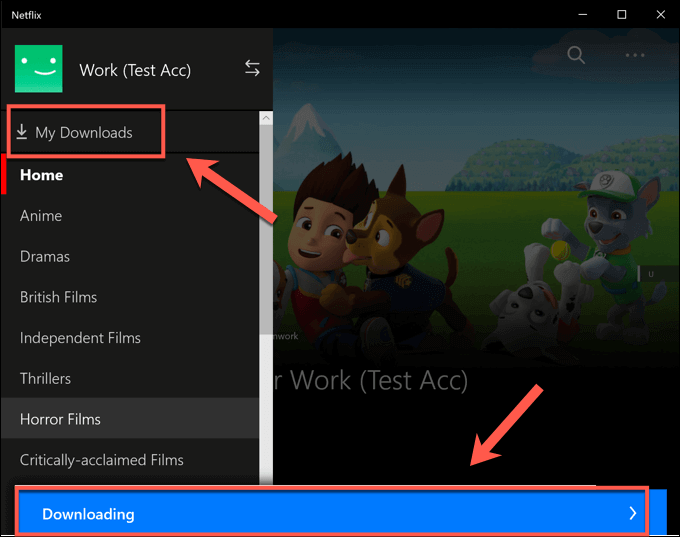
- ในเมนู My Downloads รายการดาวน์โหลดจะปรากฏขึ้น ตัวเลือกที่เรียกว่า Smart Downloads จะปรากฏที่มุมบนขวา ตัวเลือกนี้ช่วยให้แน่ใจว่ารายการทีวีรายการถัดไปในซีรีส์จะถูกดาวน์โหลดเสมอเมื่อคุณเชื่อมต่อกับเครือข่าย ในขณะที่ลบตอนที่ดูไปก่อนหน้านี้ไปพร้อม ๆ กัน
ทั้งนี้เพื่อช่วยจำกัดการใช้พื้นที่จัดเก็บข้อมูลของ Netflix หากคุณต้องการปิดใช้งานตัวเลือกนี้ ให้แตะตัวเลือกการ ดาวน์โหลดอัจฉริยะ จากนั้นกด แถบเลื่อน เปิดใช้งานการดาวน์โหลดอัจฉริยะ ไปที่ตำแหน่งปิด
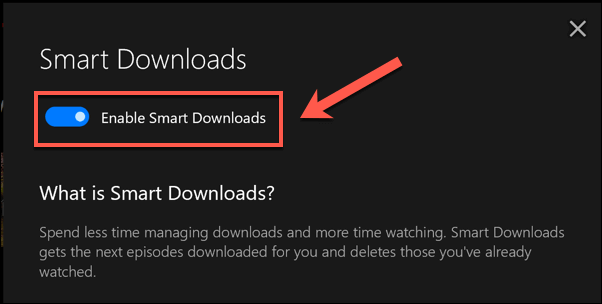
- ในการเริ่มเล่นรายการทีวีหรือภาพยนตร์ที่ดาวน์โหลด ให้กดหนึ่งในตัวเลือกในเมนู My Downloads จากนั้นกด ไอคอนเล่น ที่อยู่ตรงกลางของภาพขนาดย่อของเนื้อหา
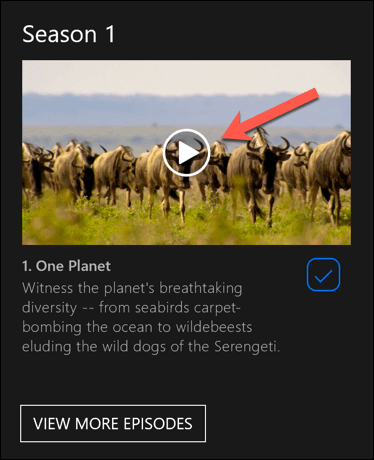
- หากต้องการลบเนื้อหา ให้กด ไอคอนกาเครื่องหมาย ที่มุมขวาล่าง จากนั้นเลือกตัวเลือก ลบการดาวน์โหลด
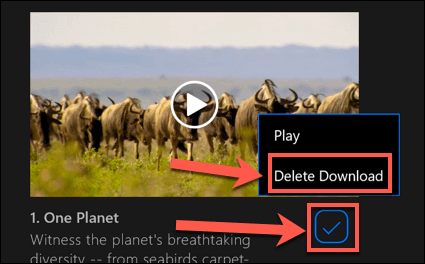
ขอแนะนำให้ทำตามขั้นตอนเหล่านี้และดาวน์โหลดจาก Netflix ผ่านการเชื่อมต่ออีเทอร์เน็ตหรือ WiFi เพื่อให้แน่ใจว่าการเชื่อมต่ออินเทอร์เน็ตของคุณไม่มีขีดจำกัดข้อมูลหรือขีดจำกัด
กำลังดาวน์โหลดจาก Netflix บน Android, iPhone หรือ iPad
หากคุณมีอุปกรณ์ Android, iPhone หรือ iPad คุณสามารถดาวน์โหลดแอป Netflix บนมือถือได้ เช่นเดียวกับแอป Microsoft Store สำหรับ WIndows 10 แอปบนอุปกรณ์เคลื่อนที่นี้รองรับการดาวน์โหลดแบบออฟไลน์ ช่วยให้คุณดูรายการ Netflix ที่คุณชื่นชอบได้ในขณะเดินทาง
- คุณต้องดาวน์โหลดแอป Netflix จาก Google Play Store สำหรับอุปกรณ์ Android หรือ Apple App Store สำหรับผู้ใช้ iPhone หรือ iPad ก่อน เมื่อติดตั้งแอปแล้ว คุณจะต้องลงชื่อเข้าใช้ด้วยบัญชี Netflix ที่ใช้งานอยู่
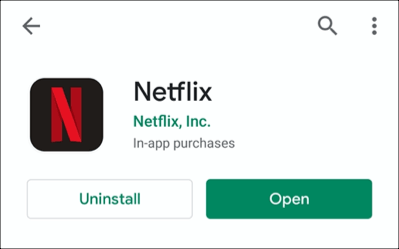
- เมื่อลงชื่อเข้าใช้ Netflix บนอุปกรณ์มือถือของคุณแล้ว ให้เลือกเนื้อหาที่คุณต้องการดาวน์โหลด แตะปุ่ม ดาวน์โหลด เพื่อเริ่มดาวน์โหลด ซึ่งอยู่ที่ด้านบนของเมนูข้อมูลด้านล่างปุ่ม เล่น สำหรับรายการทีวี คุณสามารถเลื่อนลงและกด ไอคอนดาวน์โหลด ที่อยู่ถัดจากแต่ละตอน
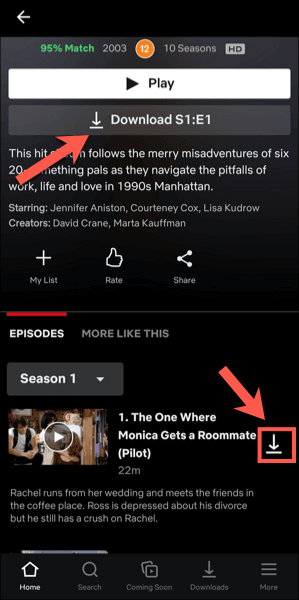
- หากต้องการดูข้อมูลเกี่ยวกับการดาวน์โหลดในอดีตและปัจจุบัน ให้แตะแท็บ ดาวน์โหลด ในแถบเมนูด้านล่าง
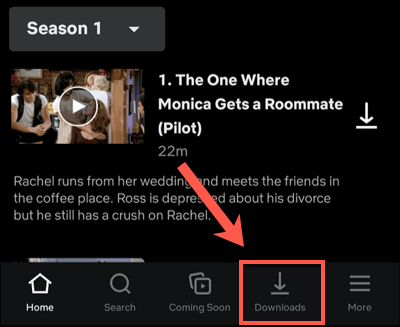
- ที่ด้านบนของแท็บ ดาวน์โหลด คือตัวเลือกการ ดาวน์โหลดอัจฉริยะ ตัวเลือกนี้ช่วยให้แน่ใจว่าตอนถัดไปของซีรีส์จะถูกดาวน์โหลดเมื่อคุณดูตอนใดตอนหนึ่ง (การลบตอนที่ดูอยู่ในขั้นตอน) แตะตัวเลือกนี้ จากนั้นแตะ แถบเลื่อนการดาวน์โหลดอัจฉริยะ ในเมนูถัดไปเพื่อปิดใช้งาน หากคุณต้องการจัดการสิ่งนี้ด้วยตนเอง
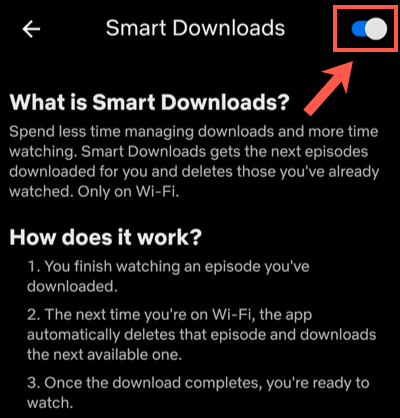
- ในเมนู ดาวน์โหลด รายการแสดงและภาพยนตร์ที่ดาวน์โหลดของคุณจะปรากฏให้เห็น แตะรายการหรือภาพยนตร์ที่ดาวน์โหลดเพื่อเข้าถึงเนื้อหาของคุณ
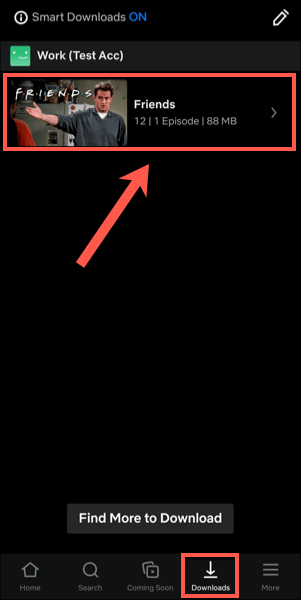
- หากต้องการเล่นเนื้อหา Netflix ที่ดาวน์โหลดมา ให้กด ไอคอนเล่น ที่อยู่ตรงกลางของภาพขนาดย่อ หากคุณต้องการลบเนื้อหาที่ดาวน์โหลด ให้แตะ ไอคอนกาเครื่องหมาย ที่อยู่ด้านข้างแทน ซึ่งจะนำตัวเลือกมาสู่ Play หรือ Delete Download แตะตัวเลือก ลบดาวน์โหลด จากเมนูเพื่อลบออก
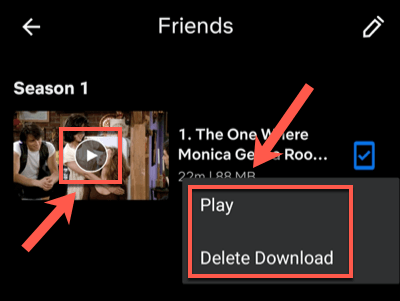
- คุณปรับคุณภาพของตอนของ Netflix หรือภาพยนตร์ที่ดาวน์โหลดจาก เมนูการตั้งค่า Netflix ได้ ในการเข้าถึงเมนูนี้ ให้แตะ เพิ่มเติม > การตั้งค่าแอป
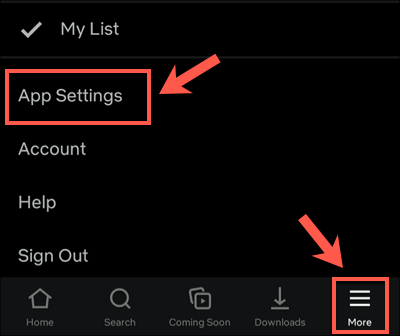
- ในเมนู ดาวน์โหลด คุณสามารถเลือกดาวน์โหลดเนื้อหาจากการเชื่อมต่อ WiFi เท่านั้นโดยแตะแถบเลื่อน Wi-Fi เท่านั้น หากต้องการปรับคุณภาพและตำแหน่งดาวน์โหลดวิดีโอ ให้แตะตัวเลือก คุณภาพวิดีโอ ดาวน์โหลดหรือ ตำแหน่งดาวน์โหลด
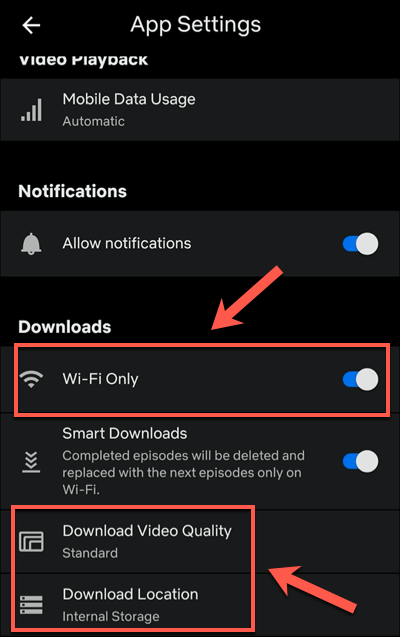
- ในเมนู Download Video Quality ให้แตะ Standard หรือ High เพื่อสลับระหว่างตัวเลือกคุณภาพเหล่านี้ การเลือก มาตรฐาน (ตัวเลือกเริ่มต้น) จะช่วยให้ดาวน์โหลดเร็วขึ้น หากคุณต้องการเพิ่มคุณภาพ ให้เลือก สูง แทน แม้ว่าการดาวน์โหลดเหล่านี้จะใช้เวลานานกว่าและใช้ที่เก็บข้อมูลภายในมากขึ้น

- หากคุณต้องการลบภาพยนตร์หรือรายการที่ดาวน์โหลดทั้งหมดออกจากอุปกรณ์ของคุณ ให้แตะตัวเลือก ลบการดาวน์โหลดทั้งหมด
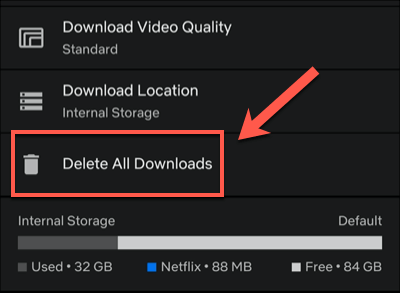
- แตะ ตกลง เพื่อยืนยันว่าคุณต้องการทำสิ่งนี้ในเมนูต่อไปนี้
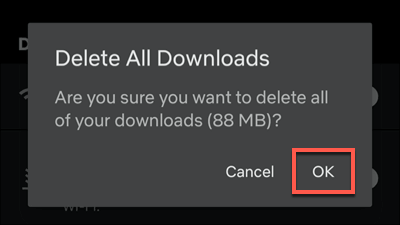
วิธีดาวน์โหลดจาก Netflix บน Mac
แม้ว่าผู้ใช้ iPhone และ iPad จะดาวน์โหลดได้จาก Netflix โดยใช้แอป Netflix อย่างเป็นทางการ แต่ก็ไม่มีตัวเลือกที่เหมาะสมสำหรับผู้ใช้ Mac คุณสามารถสตรีมเนื้อหาจากเว็บไซต์ Netflix โดยใช้เว็บเบราว์เซอร์ของคุณ แต่คุณไม่สามารถดาวน์โหลดเนื้อหาไปยังอุปกรณ์ของคุณเพื่อดูแบบออฟไลน์ได้

ไม่มีแอพ ไม่ต้องดาวน์โหลด ผู้ใช้ Mac รู้สึกไม่สบายใจในสิ่งนี้ โดยไม่มีตัวเลือกที่เหมาะสมในการแก้ไขปัญหาอื่นนอกจากลองบันทึกหน้าจอ นี่เป็นพื้นที่สีเทาทางกฎหมายที่อาจเกิดขึ้น ดังนั้นจึงไม่ใช่ตัวเลือกที่เราแนะนำได้ (และอาจส่งผลให้วิดีโอคุณภาพต่ำลงด้วย)
การใช้แพลตฟอร์มสตรีมมิ่ง On The Go
ด้วยการสมัครสมาชิก Netflix และอุปกรณ์มือถือ คุณสามารถดูรายการและภาพยนตร์เรื่องโปรดโดยไม่ต้องเชื่อมต่ออินเทอร์เน็ตเมื่อคุณรู้วิธีดาวน์โหลดจาก Netflix แล้ว วิธีนี้จะบันทึกข้อมูลของคุณสำหรับสิ่งที่สำคัญกว่า เช่น การใช้ฮอตสปอตมือถือสำหรับแล็ปท็อปของคุณ
หากคุณอยู่ใกล้บ้าน ไม่ต้องกังวล คุณสามารถสตรีม Netflix ไปยังทีวีได้โดยใช้อุปกรณ์ทุกประเภท ตั้งแต่สมาร์ทโฟนของคุณเองไปจนถึง Apple TV มีบริการอื่นๆ เช่นกัน รวมถึง Apple+ และ Hulu เช่นเดียวกับ Netflix คุณสามารถดู Hulu แสดงแบบออฟไลน์เพื่อบันทึกข้อมูลของคุณและรับชมต่อไป แม้ว่าการเชื่อมต่อของคุณจะแย่
